Planung eines regulären Kurses nach Perioden oder 'Bis Datum'
In diesem Leitfaden wird erläutert, wie Sie einen regulären Kurs bis zu einem bestimmten Datum und in Zeiträumen planen können.
Planung eines Kurses Regelmäßig bis zu einem bestimmten Datum
Um diese Art der Planung durchzuführen, müssen Sie zu Didaktik→ Kollektivkurse/Einzelunterricht gehen:

Wenn Sie den betreffenden Kurs gefunden haben, müssen Sie denLektionskalender des Kurses aufrufen, indem Sie die entsprechende Schaltfläche in der Kurszeile auf der rechten Seite anklicken:
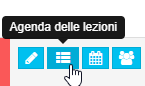
Klicken Sie nach der Eingabe des Unterrichtstagebuchs auf die Schaltfläche"Wochenplan bearbeiten":

An dieser Stelle können Sie mit der Planung des Kurses fortfahren, indem Sie ein Häkchen bei"Planen bis Datum" setzen:
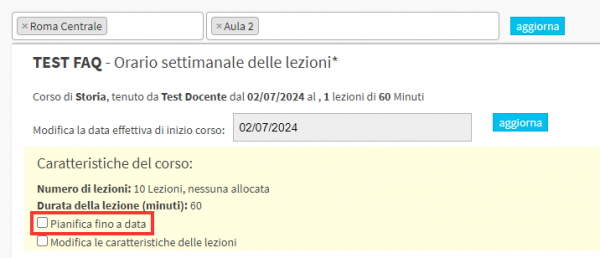
Und dann geben Sie das Datum ein, bis zu dem Sie den Kurs planen möchten:
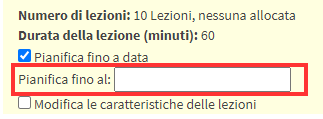
Der Unterricht wird daher nur bis zu dem angegebenen Datum angeboten:

Planung eines regelmäßigen Kurses in Perioden
Um einen regulären Kurs in Zeiträumen zu planen, gibt es zwei mögliche Vorgehensweisen: Erstens muss er bis zu einem bestimmten Datum geplant werden(vorheriger Absatz).
Sobald diese Planung abgeschlossen ist, können Sie mit der Planung des zweiten Zeitraums des Kurses fortfahren. Dazu müssen Sie den Kurs im Abschnitt " Kursblatt" über die Schaltfläche"Kurs aussetzen " aussetzen:
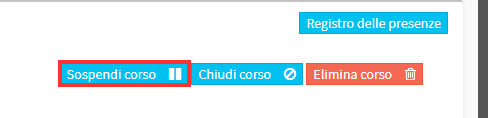 Sie müssen dann als Datum der letzten Sitzung ein Datum eingeben, das nach dem Datum der letzten zuvor geplanten Unterrichtsstunde liegt, und mit der Aussetzung fortfahren:
Sie müssen dann als Datum der letzten Sitzung ein Datum eingeben, das nach dem Datum der letzten zuvor geplanten Unterrichtsstunde liegt, und mit der Aussetzung fortfahren:
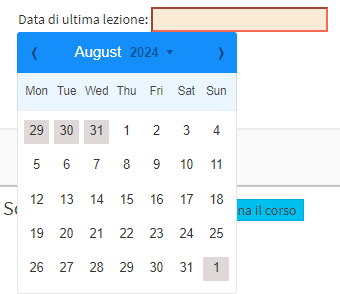
Von hier aus können zwei Verfahren zur Planung der zweiten Periode eines Kurses angewendet werden.
Für die erste Prozedur müssen Sie, nachdem der Kurs ausgesetzt wurde, zum Stundenkalender gehen und auf Wochenplan bearbeiten klicken.
Die Option"Kurs nach Aussetzung reaktivieren" muss dann ausgewählt werden:
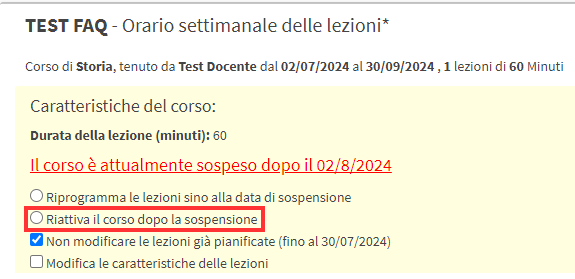
Sie erhalten dann das Feld zur Eingabe des Reaktivierungsdatums des Kurses, das sicherheitshalber möglichst nahe am Datum der ersten Unterrichtsstunde der neuen Kursperiode liegen sollte:
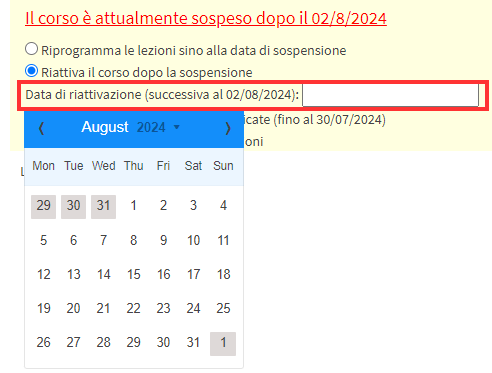
Nach der Eingabe des Datums muss das Häkchen bei"Bereits geplante Stunden nicht ändern" gesetzt werden:
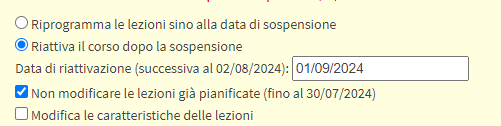
Die restlichen Lektionen werden dann in den Kurs aufgenommen:
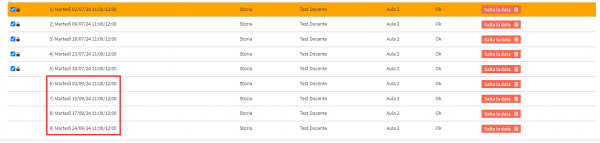
Wenn Sie den Kurskalender aufrufen, können Sie den gesamten Stundenplan einsehen:
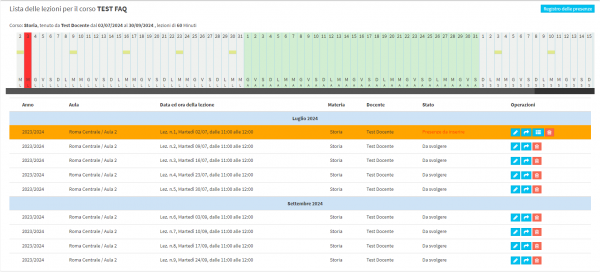
Für das zweite Verfahren hingegen müssen Sie nach dem Aussetzen des Kurses auf den allgemeinen Kalender des Systems zugreifen und dort auf die Schaltfläche(+) in der oberen rechten Ecke klicken:
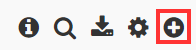
Es werden dann Felder angezeigt, in denen Sie den Kurs oder das Carnet auswählen können, für den/das Sie die Planung fortsetzen möchten. Da es sich um einen Sammelkurs handelt, müssen Sie das Feld"Kurs auswählen" verwenden:

In diesem Feld können Sie nach einem ausgesetzten Kurs suchen, indem Sie den Kursnamen eingeben oder durch die angezeigte Liste blättern:
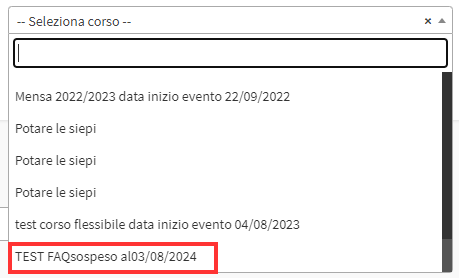
Nach der Auswahl wird die Schaltfläche"Kursplanung reaktivieren" angezeigt, die angeklickt werden muss. Im Feld"Reaktivierungsdatum" muss dann ein Datum eingegeben werden, das möglichst nahe an der ersten Unterrichtsstunde der zweiten Kursperiode liegt:
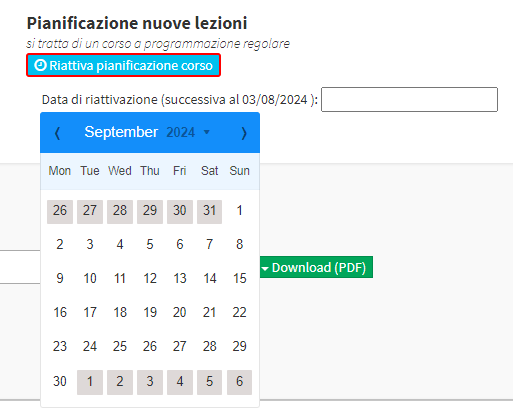
Nach der Auswahl des Datums werden die Felder zu den Merkmalen der Unterrichtsstunde angezeigt:

Nach dem Ausfüllen muss der eingegebene Stundenplan über die Schaltfläche"Stundenplan überprüfen" überprüft werden:

Wenn der eingegebene Stundenplan nicht mit bereits im System vorhandenen Stunden kollidiert, erscheint die Meldung"Herzlichen Glückwunsch, das gewählte Zeitfenster ist verfügbar":
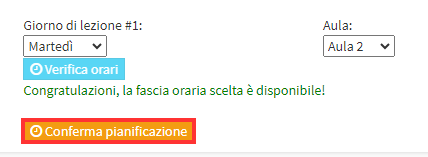
Daher können Sie imKursplan den kompletten Stundenplan des Kurses mit den beiden Perioden einsehen:
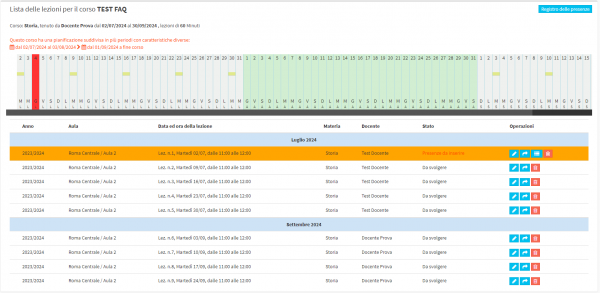
Wenn Sie die beiden oben genannten Verfahren befolgen, können Sie die Unterrichtsstunden in weitere Perioden aufteilen, den Kurs einfach an dem Tag aussetzen, an dem die Periode endet, und eine der beiden Verfahren anwenden, um die neue Periode zu planen